Per funzionare correttamente e soddisfare i nostri requisiti, il router deve essere configurato in modo appropriato. Ecco perché è importante dedicare tempo e attenzione a questo lavoro. Le impostazioni del router possono includere cose semplici come la modifica di SSID e password , regolare la visibilità del tuo SSID e scegliere il metodo di crittografia , ma potrebbe anche includere cose più complicate come la regolazione delle impostazioni del QoS, il blocco dei dispositivi, la creazione di piani Wi-Fi, la regolazione del parente Impostazioni di controllo, ecc.
Puoi configurare il router per le tue esigenze in qualsiasi momento. Ma nel caso in cui le tue impostazioni vengano cancellate per qualsiasi motivo, che si tratti di un'interruzione di corrente, un attacco di virus o qualche problema del router , dovresti configurare tutto da zero. Per prevenire tali situazioni, è di grande importanza eseguire il backup delle impostazioni di configurazione dei router Wi-Fi .

Perché è importante eseguire il backup delle impostazioni del router?
Funziona eseguendo il backup delle tue attuali impostazioni del router e salvandole in un file speciale sul tuo computer. Riconoscerai questo file perché ha un'estensione .cfg. Se le impostazioni del router cambiano per qualche motivo o torna alle impostazioni di fabbrica , è possibile utilizzare quel file CFG salvato per ripristinare le impostazioni - non è necessario impostare tutto manualmente.
Questa è una cosa molto conveniente, soprattutto se in passato hai apportato molte regolazioni di configurazione. Invece di passare ore a provare a configurarlo, puoi semplicemente salvare un file sul tuo PC e ripristinare le impostazioni.
Dimostreremo come eseguire il backup e il ripristino delle configurazioni di due router realizzati da diversi produttori nei seguenti capitoli.
Come puoi eseguire il backup di un router NetGear Impostazioni delle configurazioni?
Le impostazioni di configurazione dei router NetGear possono essere eseguite il backup facendo quanto segue:
- Collegare il computer al router, preferibilmente tramite cavo Ethernet . Anche l'uso del Wi-Fi è un'opzione, ma è meno stabile.
- Avviare il browser Web
- Per aprire la pagina di accesso alle impostazioni del router , basta digitare l' indirizzo IP del router . Invece dell'indirizzo IP, per i router NetGear, puoi semplicemente digitare routerlogin.net e la pagina di accesso si aprirà.
- Inserisci il tuo nome utente e password .
- La home page di base ora sta caricando.
- Tocca la scheda avanzata da questa pagina. Cerca il menu di amministrazione. In amministrazione, trova l'opzione Impostazioni di backup.
(Se si dispone di una versione precedente del router Netgear, quando si aprirà la homepage, ci sarà una sezione di manutenzione in cui troverai le impostazioni di backup)
- Vedrai i pulsanti di backup e ripristinare. Basta selezionare l'opzione di backup facendo clic su di essa.
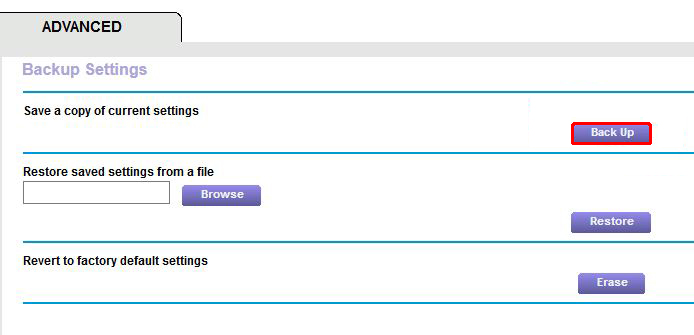
- Qui hai la possibilità di salvare le impostazioni in un file separato in una posizione selezionata sul tuo computer. Questo tipo di file, come spiegato in precedenza, sarà .cfg.
Come ripristinare le impostazioni delle configurazioni del router NetGear?
Per ripristinare le impostazioni, è necessario eseguire il backup prima usando i passaggi sopra. Quindi, continua con quanto segue:
- Nella pagina Impostazioni di backup, noterai il pulsante Sfoglia. Selezionando questo pulsante, sarai in grado di inserire un file .cfg contenente impostazioni di backup precedente dal tuo computer.
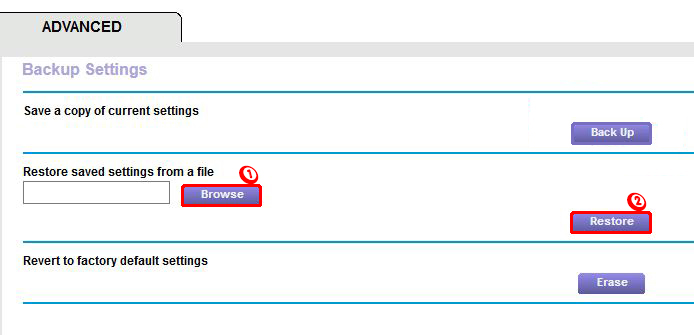
(Nelle versioni precedenti dei router NetGear, questo pulsante viene nominato Scegli il file. Quando si fa clic su di esso, cerca il tuo file di backup .cfg e importa quel file).
- Dopo l'importazione del file, tocca il pulsante Restore nella pagina Impostazioni di backup.
- Una finestra popup si aprirà avvertendo che le tue impostazioni esistenti verranno cancellate. Premere OK.
- Attendi qualche secondo e il router si riavvierà con le impostazioni configurate.
- I tuoi dispositivi probabilmente si riconnetteranno a questa rete Wi-Fi dei router dopo aver ripristinato le impostazioni precedenti.
Come eseguire il backup e ripristinare le impostazioni di configurazione del router Verizon?
Ti mostreremo come eseguire il backup e il ripristino delle impostazioni su un router Verizon .
- Il computer deve essere collegato al router Verizon usando Wi-Fi o Ethernet .
- Apri il browser e digita l' IP predefinito per aprire la pagina di amministrazione. Ora, accedi qui con le tue credenziali per aprire le impostazioni del router.
- Ora vedrai la schermata principale in cui è necessario selezionare la scheda Avanzate.
- Un elenco di menu apparirà sul lato sinistro dello schermo. Trova ed estendi l'opzione utility e all'interno di questa opzione, fai clic su Salva ripristino.
- Nella finestra Salva ripristino, ci sono due sezioni: salva le opzioni e le opzioni di ripristino.
Per eseguire il backup delle impostazioni correnti, fai questo:
- In base al segmento delle opzioni di salvataggio, selezionare la casella di controllo Salva As File.
- Ora spunta l'opzione Salva come configurazione.

Scegliendo questa opzione, salverai le impostazioni in un file speciale sul tuo computer.
Per ripristinare le impostazioni, fai questo:
- Nel segmento delle opzioni di ripristino, contrassegnare la casella di controllo Carica un file.
- Quindi tocca Scegli il file.
- Questo aprirà una nuova finestra: è possibile passare al file precedentemente salvato e importarlo facendo clic su Apri.
- Quindi, fare clic su Ripristina la configurazione.

Conclusione
La procedura per il backup e il ripristino delle impostazioni di configurazione può differire da router a router. Ma come hai visto, l'essenza è la stessa: quando accedi alle impostazioni dei router, puoi eseguire il backup delle impostazioni creando e salvando un file CFG. Per ripristinare tali impostazioni, è necessario solo caricare di nuovo questo file.
La differenza può essere solo in alcuni piccoli dettagli. Basta seguire le istruzioni sopra, selezionare Opzioni simili e sarai in grado di creare un file di backup su qualsiasi router.
Personalizza le impostazioni dei router a tuo piacimento ogni volta che vuoi, ma non dimenticare di eseguire il backup delle impostazioni di configurazione in modo da poterle ripristinarle in qualsiasi momento.
